Как выключить компьютер с телефона

Как выключить компьютер с телефона
VLC — самый популярный медиаплеер, подходящий как продвинутым пользователям, так и любителям. Настройка базовых параметров и опций проста, но для новичков погружение в глубокую настройку и регулировку функций может быть довольно сложным. Многие пользователи жалуются на проблемы с сохранением настроек эквалайзера. К сожалению, в нём нет возможности быстро сохранить уровень звука, заданные предустановки и, особенно, настройки эквалайзера. В этой статье мы пошагово расскажем вам о процедуре сохранения настроек эквалайзера.
Для начала запустите VLC и нажмите кнопку «Показать расширенные настройки», чтобы открыть окно настроек эквалайзера. На вкладке «Графический эквалайзер» установите флажок «Включить», чтобы включить эквалайзер, выберите нужный пресет из списка и настройте уровни эквалайзера по своему усмотрению.
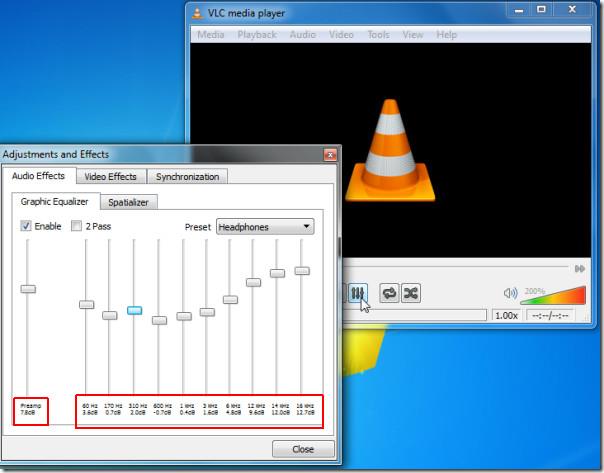
После настройки уровней эквалайзера запишите значения слева направо (с постфиксом дБ) и значение предусилителя , также называемое глобальным усилением (см. слева). Закройте окно «Коррекция и эффекты» и в меню «Инструменты» выберите «Настройки».
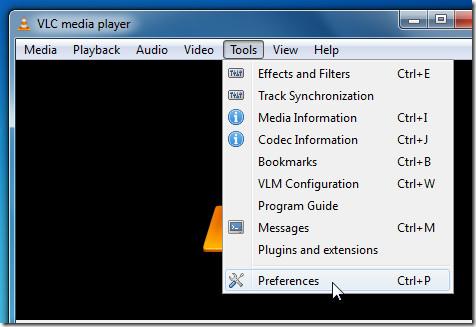
В левом нижнем углу выберите опцию «Все», чтобы просмотреть расширенные параметры каждой категории. На главной панели навигации разверните раздел «Аудио» и затем категорию «Фильтры», чтобы выбрать «Эквалайзер». В главном окне отобразятся настройки эквалайзера. Теперь в поле «Усиление полос» введите записанные вами значения (необходимо разделить их одним пробелом) (без ��остфикса «db»), а в поле «Глобальное усиление» введите значение предусилителя. При необходимости можно также указать предустановку. После ввода всех значений в обязательные поля нажмите «Сохранить», чтобы сохранить настройки эквалайзера.
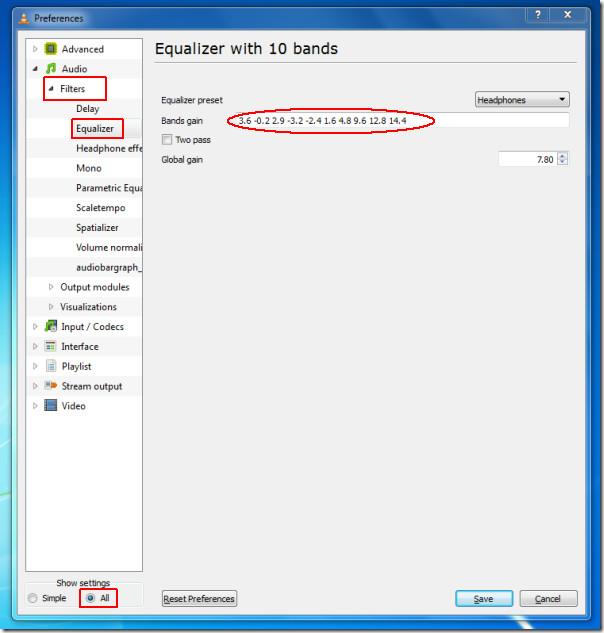
Теперь при повторном запуске VLC настройки эквалайзера останутся неизменными, и вы сможете наслаждаться любимыми медиафайлами, не утруждая себя постоянной настройкой эквалайзера.
Мы продемонстрировали этот трюк, используя последнюю версию VLC 1.1.0.
Как выключить компьютер с телефона
Центр обновления Windows работает в основном с реестром и различными файлами DLL, OCX и AX. В случае повреждения этих файлов большинство функций
В последнее время новые пакеты системной защиты появляются как грибы после дождя, и каждый из них приносит с собой очередное решение для обнаружения вирусов и спама, и если вам повезет,
Узнайте, как включить Bluetooth в Windows 10/11. Для корректной работы Bluetooth-устройств Bluetooth должен быть включён. Не волнуйтесь, это просто!
Ранее мы рассмотрели NitroPDF, удобную программу для чтения PDF-файлов, которая также позволяет пользователю конвертировать документы в PDF-файлы с такими функциями, как объединение и разделение PDF-файлов.
Вы когда-нибудь получали документ или текстовый файл, содержащий лишние символы? Текст содержит множество звёздочек, дефисов, пустых пробелов и т. д.?
Так много людей спрашивали о маленьком прямоугольном значке Google рядом с кнопкой «Пуск» Windows 7 на моей панели задач, что я наконец решил опубликовать это.
uTorrent — безусловно, самый популярный клиент для скачивания торрентов на ПК. Хотя у меня он работает безупречно в Windows 7, у некоторых пользователей возникают проблемы.
Каждому человеку необходимо делать частые перерывы во время работы за компьютером. Если не делать перерывов, велика вероятность, что ваши глаза начнут вылезать из орбит (ладно, не вылезать из орбит).
Возможно, вы, как обычный пользователь, привыкли к нескольким приложениям. Большинство популярных бесплатных инструментов требуют утомительной установки.







